HL-L6300DW(T)
Preguntas frecuentes y Solución de problemas |
El mensaje de error "No se encontraron equipos" aparece al instalar controladroes para conexión USB (para Windows).
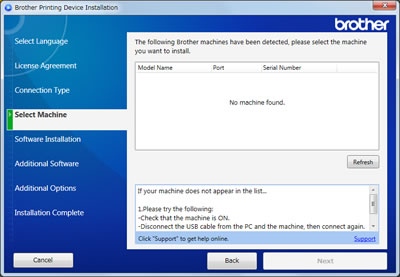
Si este mensaje aparece, compruebe los siguientes pasos para resolver el problema.
NOTA: Las ilustraciones pueden variar dependiendo del sistema operativo que este utilizando y su máquina Brother.
-
Asegúrese de que el equipo se encuentra encendido.
- Compruebe que la pantalla de la máquina o los LED no indican ningún error. De mostrar un mensaje de error, necesitará solucionarlo antes de instalar el programa.
-
Revise que el cable esté conectado en el enchufe correcto marcado con el símbolo de USB
 .
.Si no es capaz de encontrar el puerto USB, revise la Guía de configuración rápida, la Guía de usuario online o la Guía de usuario, disponibles en la sección Manuales.
Haga clic aquí para ir a la sección de Manuales y ver la versión más reciente de cada guía. -
Verifique que el cable USB que esté utilizando cumpla con las especificaciones y conexiones listadas a continuación:
-
Es recomendable que el cable USB sea un cable A/B de no más de 1.8 metros de largo. Aunque la conectividad pueda aún ser buena con un cable más largo, Brother sugiere que mientras más corto sea el cable, mejor será la conectividad.

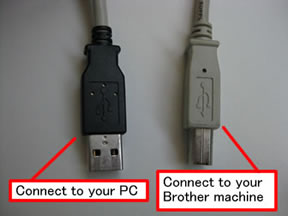
-
Verifique que el cable USB no sea un cable USB a Paralelo. De ser así, debe entonces reemplazar el cable.
- Si está utilizando un dispositivo "hub" USB, desconecte el cable del "hub" y conéctelo directamente a la computadora.
No conecte la máquina a un puerto USB en un teclado o un puerto USB "Hub" sin alimentación.
-
Si ha instalado una tarjeta USB en la computadora, retire el cable del puerto de la tarjeta y conecte el cable al puerto USB del PC.
- Si el cable que está utilizando y la conexión a su computadora cumplen con los requerimientos listados arriba y la instalación no continúa, proceda al Paso 5.
-
Es recomendable que el cable USB sea un cable A/B de no más de 1.8 metros de largo. Aunque la conectividad pueda aún ser buena con un cable más largo, Brother sugiere que mientras más corto sea el cable, mejor será la conectividad.
-
Desconecte el cable USB entre el ordenador y el equipo, y reconéctelo. Espere unos minutos y haga clic en Actualizar para buscar el dispositivo de nuevo. Si el problema persiste, por favor proceder al PASO 6.
-
Intente conectarse a un puerto USB diferente del PC. Espere unos minutos y haga clic en Actualizar para buscar el dispositivo de nuevo. Si el problema persiste, por favor proceder al PASO 7.
Los puertos USB ubicados al frente de algunas PC no reconocerán la máquina Brother. Si es posible intente utilizar un puerto en la parte trasera u otro puerto disponible.
-
Intente utilizar otro cable USB idéntico. Espere unos minutos y haga clic en Actualizar para buscar el dispositivo de nuevo. Si el problema persiste, por favor proceder al PASO 8.
-
Utilice la "Herramienta de Desinstalación" para reactivar el "Plug&Play" en su computadora y luego intente instalar de nuevo el programa.
Cuando usted instala de nuevo el controlador de la impresora de Brother, verifique que haya ingresado a la PC con derechos de administrador.
-
Asegúrese que el Administrador de dispositivos reconoce su máquina Brother.
-
Abra el Administrador de dispositivos.
(Windows XP)
Haga clic en Inicio => Panel de Control => Sistema => pestaña Hardware => botón Administrador de dispositivos.
(Windows Vista)
Haga clic en (Inicio) => Panel de Control => Sistema y Mantenimiento => Sistema => Administrador de dispositivos en el lado izquierdo.
(Inicio) => Panel de Control => Sistema y Mantenimiento => Sistema => Administrador de dispositivos en el lado izquierdo.
(Windows 7)
Haga clic en (Inicio) => Panel de Control => Hardware y Sonido => Administrador de dispositivos bajo la sección Dispositivos e impresoras.
(Inicio) => Panel de Control => Hardware y Sonido => Administrador de dispositivos bajo la sección Dispositivos e impresoras.
(Windows 8/ Windows 10)- Abrir el Panel de Control.Haga clic aquí para instrucciones sobre cómo abrir el Panel de Control).
- Haga clic en "Hardware" y Sonido => Dispositivos e Impresoras.
Si aparece la pantalla Control de cuentas de usuario, haga lo siguiente:
- Para usuarios con derechos de administrador: haga clic en Continuar o Sí..
- Para los usuarios que no tienen derechos de administrador: introduzca la contraseña de administrador, y haga clic en Aceptar o Sí.
-
Hacer clic en Procesadores y compruebe si aparece AMD bajo Procesadores.
- Si aparece AMD, vaya al Paso 9-c.
- De lo contrario: por favor contacte al Departamento de Servicio al Cliente de Brother desde la sección "Contáctenos".
-
Seleccionar Ver => Mostrar dispositivos ocultos.
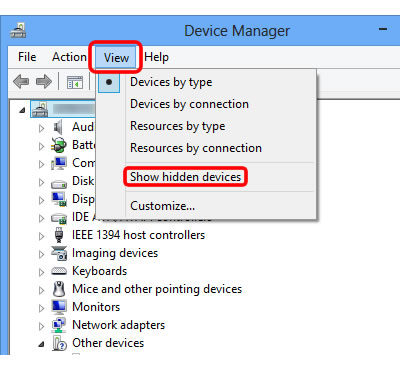
- Haga clic en la marca triangular o en + junto a Otros Dispositivos.
-
Haga clic derecho en la marca amarilla junto al nombre de la máquina Brother y seleccione Desinstalar. Entonces cierre el Administrador de dispositivos.
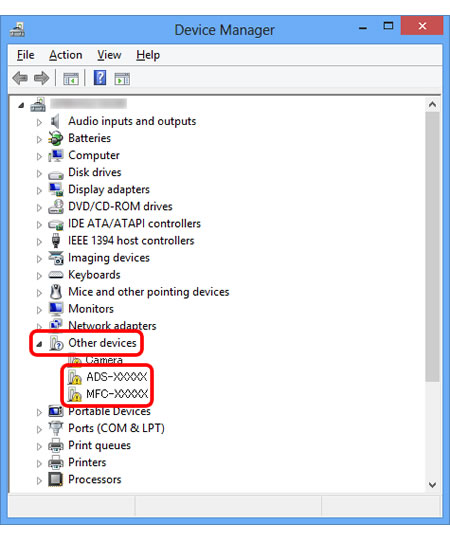
- Desconecte la máquina Brother y reinicie el PC.
-
Despues de reiniciar, intente reinstalar el software.
Se recomienda utilizar otro cable USB 2.0 u otro puerto USB 2.0 del PC.
-
Abra el Administrador de dispositivos.
Si la computadora aún no detecta la máquina, por favor contacte al Departamento de Servicio al Cliente de Brother desde la sección "Contáctenos".
En el caso de que no haya obtenido una respuesta a su pregunta, compruebe las preguntas frecuentes adicionales.
En el caso de que necesite ayuda adicional, póngase en contacto con el servicio de atención al cliente de Brother:
Modelos relacionados
ADS-2400N, ADS-2800W, DCP-J1050DW, DCP-J1100DW, DCP-J1200W(E), DCP-J562DW, DCP-J572DW, DCP-J785DW, DCP-L5500DN, DCP-L6600DW, HL-J6000DW, HL-L5000D, HL-L5100DN(T), HL-L5200DW(T), HL-L6250DN, HL-L6300DW(T), HL-L6400DW(T), HL-L6450DW , HL-L8260CDW, HL-L8360CDW, HL-L9310CDW(T), MFC-J1010DW, MFC-J1300DW, MFC-J4340DW(E), MFC-J4540DW(XL), MFC-J480DW, MFC-J491DW, MFC-J497DW, MFC-J5330DW, MFC-J5730DW, MFC-J5930DW, MFC-J5945DW, MFC-J6530DW, MFC-J6930DW, MFC-J6935DW, MFC-J6945DW, MFC-J880DW, MFC-J890DW, MFC-J895DW, MFC-L5700DN, MFC-L5750DW, MFC-L6800DW(T), MFC-L6900DW(T), MFC-L6950DW
